今夜は社内AWSもくもく会 - 請求のアラート登録方法
こんにちはふるてつです。
今日は社内もくもく会の日です。今回もAWSをやります。
今日はちょっとしたトピックを書きたいと思います。
いまわたしはAWSに登録しての12か月間を無料で使用できる時期なのですが、その中でも有償になることがあるそうです。
無料枠で使えないようなサービスを使うとその有料分を請求されるそうですね。
そこで気づかないでそのような状態に陥らないために、請求額のアラートを入れておこうと思います。
(予算を超えた場合、自分宛てにメールが送られます)
これはもくもく会にて他の方に習いました。
その1 予算を登録

上記のように「請求書」→「予算」で「AWS Budgets」の画面を表示します。
この画面で「予算を作成」ボタンを押すと下記の画面に変わります。
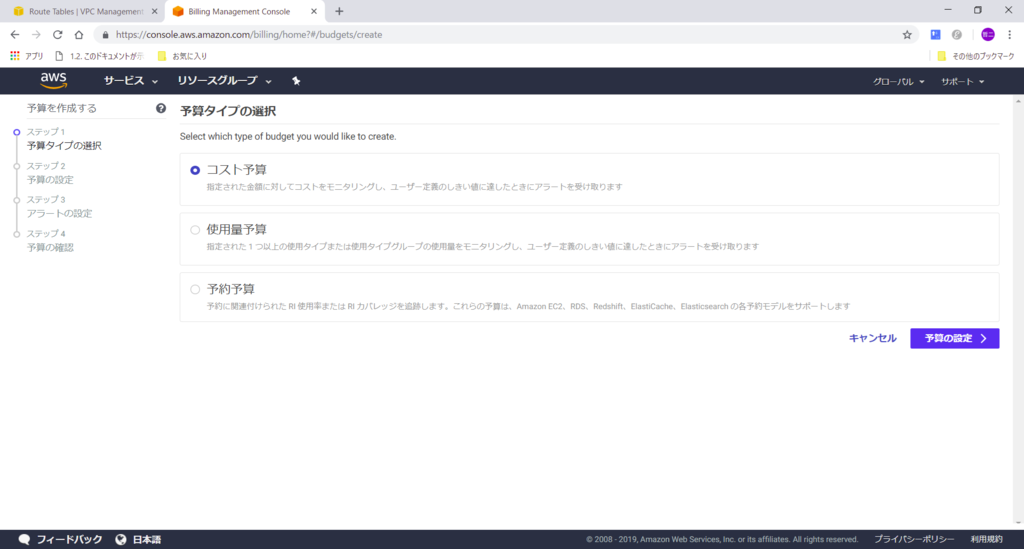
この画面では「コスト予算」を選択して「予算の設定」ボタンを押します。
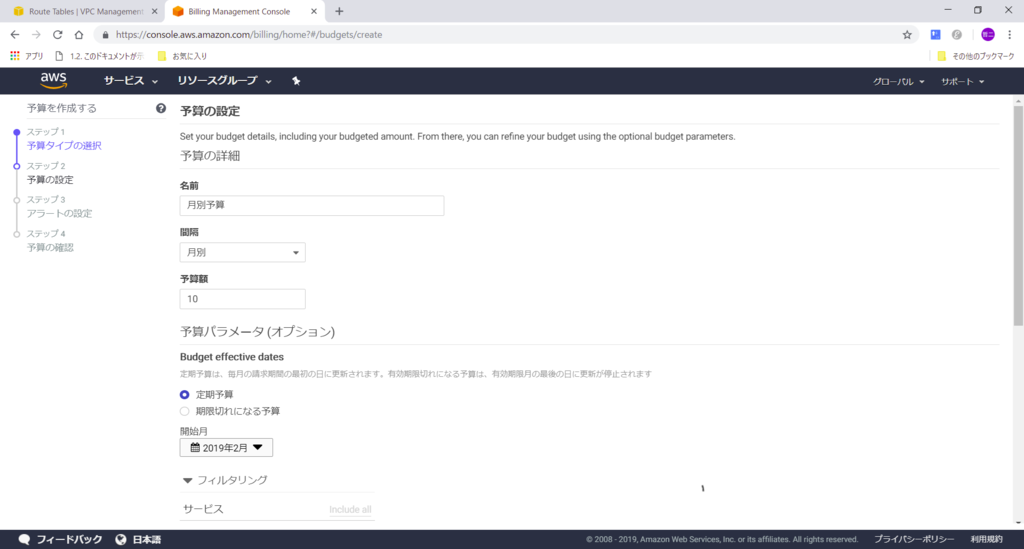
「名前」と「予算額」を入力して、他の欄はデフォルトのままです。
この「予算額」を超えたら自分あてにメールが送られます。
とりあえず10ドルくらいにしておくと良いかと思います。

「次に基づいてアラートを送信」欄はどちらが良いのか?
はっきりとはわかりませんが、額が少ないので "実際のコスト" にしました。
あとは「Confirm Budget」を押して、その後も確認しながら最後まで進みます。
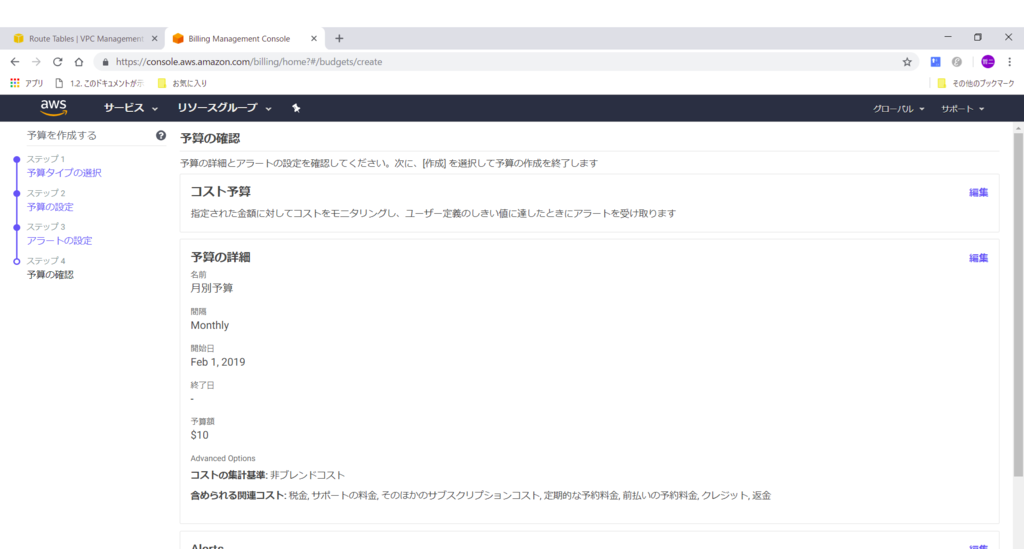
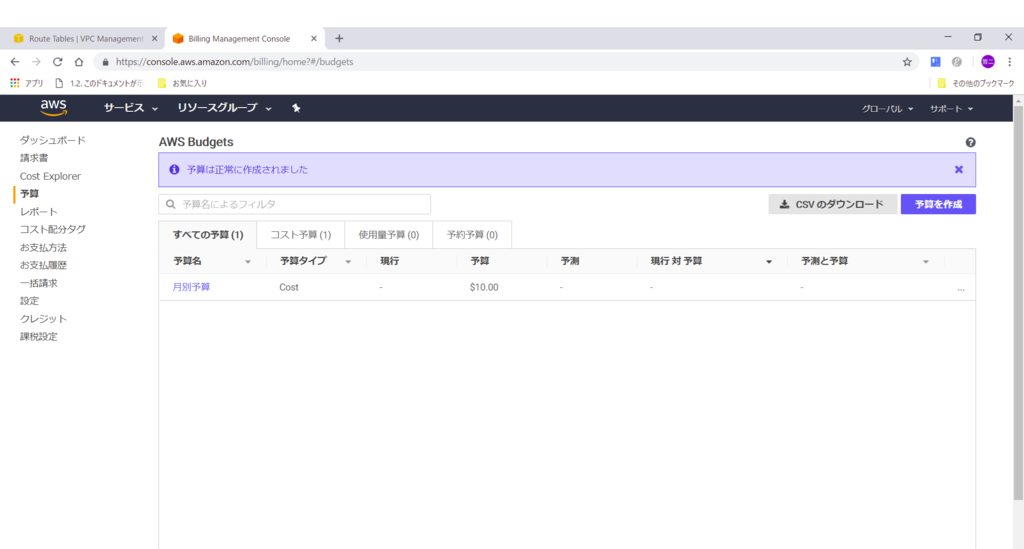
登録完了しました。
これでひと安心という感じでしょうか。
登録した予算 10 ドルの 80% で 8 ドルかかった時点でアラートのメールが、私の所へ送信されると思います。
あと12か月くらいはメール飛んでこないでほしいものですね~。
感想
今回も客先から事務所にもどっての自社内「もくもく会」でした。
21時まで実施したのですが、ブログにする時間が足りなくて、まとめたのは翌日になりました。
ブログを書くのって結構時間がかかりますね。
まずは今回のような簡単なトピックを先に書いてみましたが、昨日はもう一つ試したのでそれは追ってまた別途書きます。
ちなみに社内もくもく会の様子はこんな感じです。
机の上しか写真を撮っていませんがみな一生懸命でした。
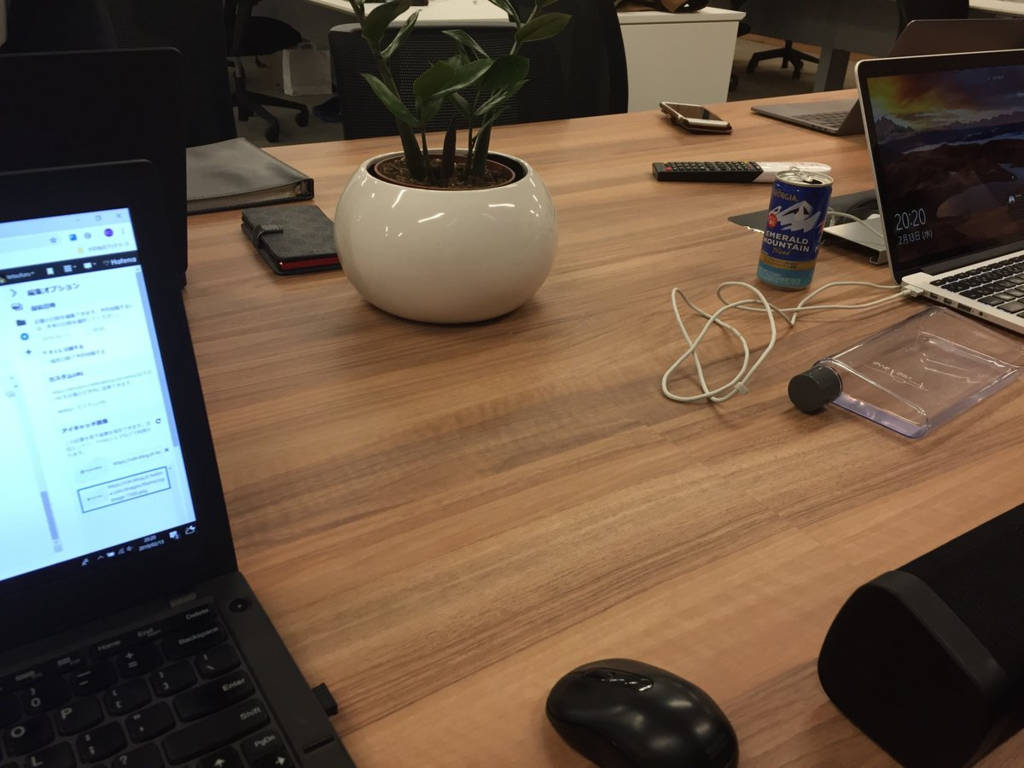
では、お疲れさまでした。